更改 PMI 文本大小
更改 PMI 元素(包括文本、指引线、尺寸线和箭头)的方法有多种。
交互更改 PMI 元素的大小
-
选择 PMI 选项卡→“尺寸”组→“像素大小 PMI”命令 (A)。

-
通过执行下列操作,调大或调小默认为 20 的像素大小:
-
单击“增大 PMI 字体”按钮
 使 PMI 元素增大一个像素。最大大小为 100 像素。
使 PMI 元素增大一个像素。最大大小为 100 像素。 -
单击“减小 PMI 字体”按钮
 使 PMI 元素减小一个像素。最小大小为 6 像素。
使 PMI 元素减小一个像素。最小大小为 6 像素。
大小将应用到所有模型文档中。
-
自动缩放 PMI 元素
在放大和缩小模型时自动调整 PMI 元素和编辑定义手柄的大小。
-
选择 PMI 选项卡→“尺寸”组→“模型大小 PMI”命令。
提示:-
可以使用“样式”命令 (B) 更改与活动样式相关联的大小,然后使用“模型大小 PMI”选项 (A) 更新图形窗口。
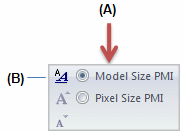
-
活动样式大小基于“字体大小”选项的当前值,该值在“修改尺寸样式”对话框中定义。
-
通过编辑样式更改新 PMI 元素的大小
-
选择 PMI 选项卡→“尺寸”组→“样式”命令
 。提示:
。提示:-
在“视图”选项卡和多个注释“属性”对话框中,可以找到同样的“样式”命令。
-
-
在“样式”对话框中,从“样式类型”列表中选择“尺寸”。
-
从“样式”列表,选择要修改的样式,如 ANSI 或 ISO。
-
单击“修改”。
-
在“修改尺寸样式”对话框中,单击文本选项卡。
-
在“字体大小”框中键入其他值。
调整单个 PMI 元素的文本大小
通过选择和调整单个 PMI 元素的文本大小,可以覆盖默认 PMI 文本大小。
© 2021 UDS